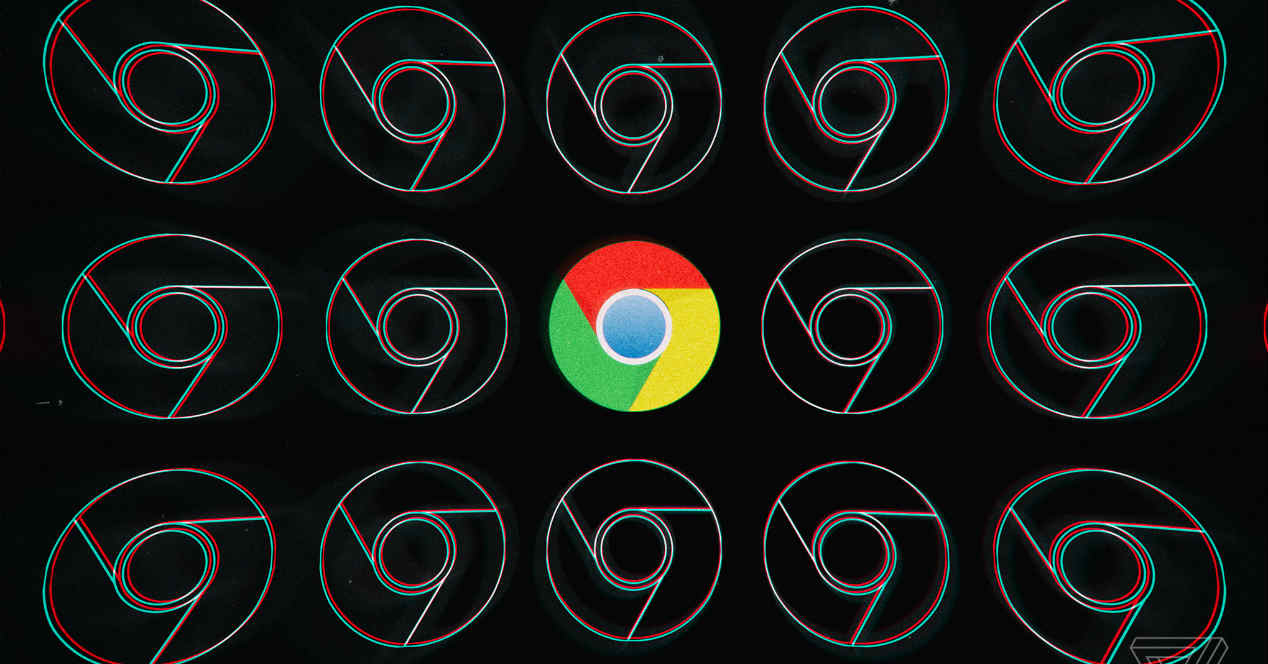
Chrome es uno de los navegadores más usados y conocidos de todo el entorno Android. Son muchos los usuarios de tabletas y teléfonos de este sistema que prefieren el navegador de Google para surfear la red. Con estos trucos para Chrome, podrás sacarle el máximo partido a esta app: navegarás más, más rápido y llegarás más lejos con estos atajos.
Activa las flags que desees
Google Chrome cuenta con una serie de funcionalidades avanzadas que vienen deshabilitadas por diversos motivos. En su mayoría, la razón es que se trata de una función que está todavía bajo testeo. Para consultar cuáles existen puedes acceder a la siguiente dirección desde tu Android: chrome://flags. Aparecerá un listado en el que podrás ver qué herramientas tiene tu navegador y que podrías estar disfrutando ya mismo.
Además, muchas de estas funciones sólo se pueden habilitar en dos versiones de Google Chrome también disponibles en la Play Store, Chrome Canary o Chrome Dev (para desarrolladores). Son versiones de la misma app algo más inestables por el sencillo motivo de que son versiones en pruebas del navegador. Pero si quieres comprobar cuáles serán las novedades que incluirán las futuras versiones estándares y estables del navegador de Google, es una buena opción.
Muchos de los trucos para Chrome que detallamos en esta guía se activan mediante el sistema de flags, que es como Google conoce estas funcionalidades.
Cuenta con un nuevo menú contextual
Una de estas flags que puedes activar en la versión estable de Chrome de la que ya disfrutarás en tu Android es la posibilidad de contar con un menú contextual nuevo y mejorado. Este menú es el que se despliega cuando mantienes pulsado el dedo sobre la pantalla táctil en un enlace. Normalmente cuando haces esto, lo que aparece es un desplegable con opciones muy rudimentarias, como abrir pestaña o abrir este enlace en una nueva pestaña o copiar el enlace en el portapapeles.
Con el nuevo menú contextual, se amplía el abanico de opciones y Chrome también te permitirá compartir directamente la página enlazada a través de tus redes sociales.
Para activar este menú contextual puedes buscarlo o bien en la página de flags que antes te hemos enlazado, o bien ir directamente en el navegador a esta dirección: chrome://flags#enable-custom-context-menu
Una vez hecho esto, tendrás que pulsar en el botón ‘Default‘ y activar esta funcionalidad seleccionando ‘Enable‘. Automáticamente el navegador te pedirá reiniciarse y una vez reiniciado contarás con esta nueva utilidad.
Descarga las páginas que quieras consultar más tarde sin conexión y busca en ellas con facilidad
Puedes descargar la página que desees en tu teléfono por si quieres consultarla después. Evidentemente, si lo haces sin conexión, sus enlaces no servirán. Para hacer esta descarga basta con que abrás el menú de herramientas del navegador y encontrarás el dibujo de una flecha que dirige hacia abajo. El símbolo de descarga. Pulsa y listo.
Varios de estos trucos para Chrome son geniales en caso de que tengas que poner el teléfono en Modo Avión. También otro truco rápido: utiliza el buscador del navegador para resaltar tantas veces quiera y tantas veces aparezca una palabra en el mismo, algo genial si quieres repasar un término que has pasado por alto.
Desliza entre pestañas
Quizá quieras cambiar de pestaña de forma rápida y puedes perder un poco de tiempo en abrir el menú de pestañas abiertas para hacerlo. Una opción que poco se conoce es que Chrome te ofrece la posibilidad de deslizar entre pestañas. Eso sí, tendrás que pasar el dedo sobre la barra de direcciones y herramientas.
Activa la nueva interfaz de usuario
Se trata de una flag que solo funciona por el momento en Chrome Canary. Es una nueva interfaz de usuario que los de Google están todavía testeando y que cuenta con unos bordes mucho más redondeados y nuevos acabados de lo que serán las futuras versiones del popular navegador. No es tan funcional como otros muchos trucos para Chrome de los que estamos listando, pero a muchos les gusta el nuevo diseño.
Saca una página en formato PDF
Es muy sencillo y menos conocido: puedes sacar una página web desde tu Android en formato PDF. ¿Cómo? En el menú de compartir, en lugar de enviar la web por WhatsApp o Facebook, dale a Imprimir. Automáticamente podrás seleccionar impresora y con ella, extraer el archivo en PDF.
Más trucos para Chrome: copia más rápido la dirección URL de una web
No, no tienes por qué tocar la barra de direcciones y una vez hecho esto mantener pulsado para que se seleccione todo el texto y copiarlo. Con que mantengas directamente pulsado el dedo sobre la barra de direcciones, Chrome ya te abrirá un desplegable en el que ya aparecerá la opción de copiar.
Pulsa sobre una palabra para buscarla
Puede que estés leyendo en inglés y no entiendas un término o que estés leyendo un documento académico o científico-técnico y haya un ‘palabro’ que no sepas deducir ni por el contexto. No te preocupes: si estás en Chrome para Android basta con que toques la palabra dichosa en cuestión y podrás buscarla automáticamente con el buscador.
Crea un botón de inicio para volver a tu página principal
Como en los navegadores de sobremesa. Quizá hayas visto ya en alguna captura de pantalla de otros dispositivos que este botón existe: puede ser porque el teléfono en cuestión tenga una APK modificada de Chrome. En cualquier caso, en versiones inestables de Chrome (Chrome Canary, sobre todo) puedes activar esta flag: chrome://flags/#force-enable-home-page-button
Esto creará un botón de inicio en la barra de direcciones con la que podrás volver a la página que hayas configurado en tu navegador para que la abra primero. Una buena forma de «volver a casa» con estos trucos para Chrome bien aprendidos.

